Pourquoi Spotify est-il si lent? Meilleur guide d'action pour y remédier
Téléchargeur de musique Doremi
4.9 sur 5
- pour Windows 10/8/7
- pour macOS 10.13+
- Pour Android
Téléchargeur de musique Doremi
4.9 sur 5

Spotify est mon application préférée. Je l'utilise souvent pour jouer de la musique lorsque je travaille au bureau, cuisine et organise des fêtes. Chaque fois que je veux des morceaux, Spotify est activé.
Cependant, je remarque que Spotify est lent récemment. Lorsque j'essaie de passer à une autre piste ou de rechercher un artiste, Spotify prend environ 1 à 2 minutes à se charger. C'est vraiment frustrant. Je dois attendre longtemps quand une nouvelle chanson arrive.
Pourquoi Spotify est-il si lent?
J'ai tout vérifié et découvert les solutions pratiques pour le réparer sur mon PC et mon Mac. En plus de cela, j'obtiens également le meilleur moyen d'éviter le chargement lent de Spotify.
S'il vous plaît continuez à lire.
Partie 1. Pourquoi Spotify est-il si lent?
Plusieurs facteurs peuvent ralentir le chargement de Spotify sur Mac et PC.
● Mauvaise connexion Internet. Avec une mauvaise connexion Internet, Spotify prendra plus de temps à se charger.
● Mémoire insuffisante. S'il y a trop de programmes fonctionnant en arrière-plan simultanément, Spotify deviendra plus lent que prévu.
● Fichiers de cache excessifs. Les fichiers mis en cache provoqueront des conflits et occuperont beaucoup d'espace sur votre appareil.
● Fonctionnement perturbé. La perturbation peut survenir lorsque vous jouez de la musique.
Partie 2. Résoudre le problème de l'application de bureau Spotify Slow
Je suppose que vous avez vérifié sur Internet lorsque vous remarquez que le chargement de Spotify est lent. Nous devons maintenant prendre des mesures pratiques pour accélérer Spotify.
1. Libérez de la mémoire
Il est logique de désactiver les applications de s'exécuter en arrière-plan.
Étape 1 : Cliquez avec le bouton droit sur la barre des tâches en bas de l'écran du PC et sélectionnez Gestionnaire des tâches.
Étape 2 : Dans l'onglet Processus, cliquez sur l'application qui occupe beaucoup de mémoire. Appuyez ensuite sur l'icône de fin de tâche.
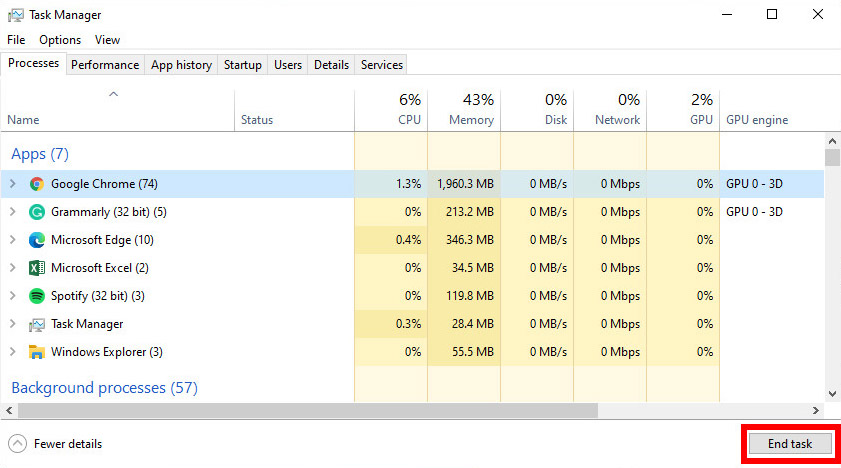
2. Désactivez l'accélération matérielle
Spotify utilise la fonction d'accélération matérielle pour effectuer des tâches avec une efficacité plus élevée. Pourtant, cela peut parfois être la cause d'un chargement lent de Spotify. De nombreux utilisateurs ont déclaré qu'ils rendaient Spotify plus rapide après avoir désactivé l'accélération matérielle.
Étape 1 : Exécutez l'application de bureau Spotify sur votre PC.
Étape 2 : Cliquez sur l'icône à trois points dans le coin supérieur supérieur de Spotify, cliquez sur le menu étendu à côté de la vue.
Étape 3 : Décochez l'option Accélération matérielle.
Maintenant, Spotify va redémarrer. Vérifiez-le pour voir si votre Spotify devient plus rapide.
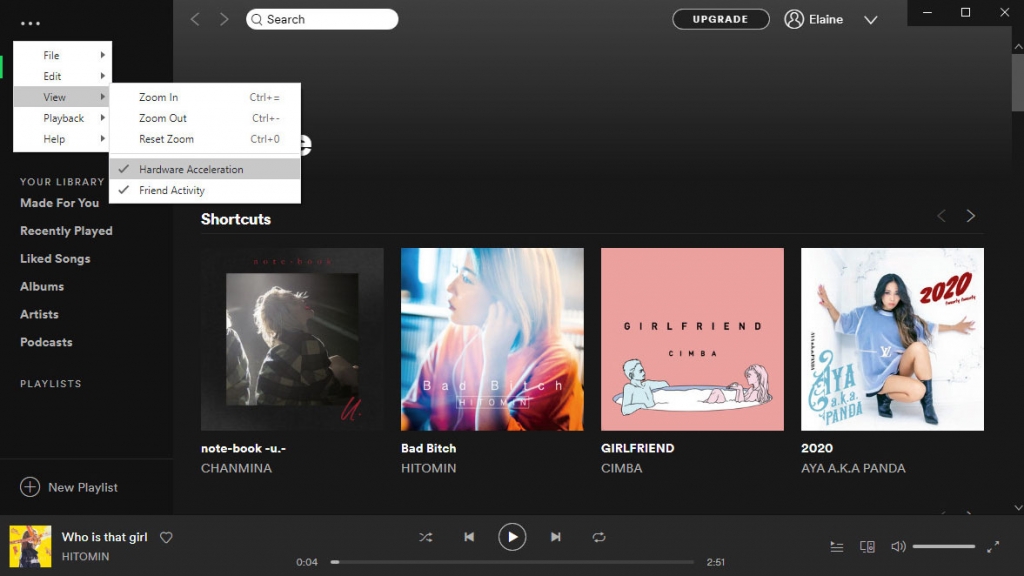
3. Nettoyage des dossiers Spotify
De nombreux utilisateurs trouvent que leur Spotify s'exécute plus rapidement après avoir supprimé les fichiers en cache Spotify.
Si Spotify est lent sur PC:
Étape 1 : Accédez au disque C et cliquez sur Utilisateurs.
Étape 2 : Maintenant, vous devriez trouver votre nom d'utilisateur, cliquez dessus.
Étape 3 : Cliquez sur AppData > Appels locaux > Spotify.
Étape 4 : Supprimez tout le contenu des dossiers Stockage, Données et Navigateur.
Remarque: ne supprimez pas les dossiers eux-mêmes.
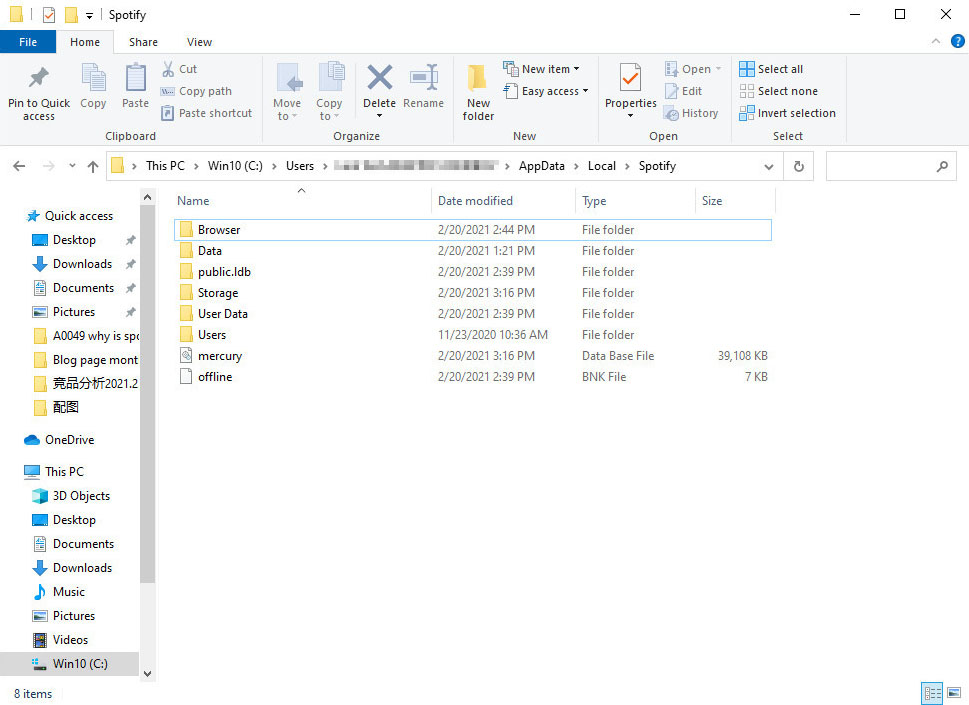
Si Spotify est lent sur Mac:
Étape 1 : Dans la barre de recherche supérieure, cliquez sur Aller et choisissez l'option Aller au dossier.
Étape 2 : Insérez le chemin: /Library/Caches/com.spotify.client/ dans la fenêtre contextuelle et appuyez sur le bouton Entrée pour continuer.
Étape 3 : Supprimez tout ce qui se trouve dans le dossier.
Vérifiez maintenant Spotify sur votre Mac pour voir s'il fonctionne correctement.
4. Réinstaller Spotify
Si Spotify est toujours lent après les solutions ci-dessus, vous devriez essayer de réinstaller l'application de bureau Spotify.
Tout d'abord, veuillez désinstaller le programme Spotify existant.
Étape 1 : Tapez Volet de contrôle dans la zone de recherche Windows Cortana et ouvrez-le.
Étape 2 : Définissez la vue par catégorie et cliquez sur «Désinstaller un programme» dans la section Programmes.
Étape 3 : Trouvez Spotify dans la liste, puis cliquez dessus avec le bouton droit de la souris et choisissez Désinstaller.
Une fois Spotify supprimé, vous pouvez le réinstaller à partir de son site officiel.
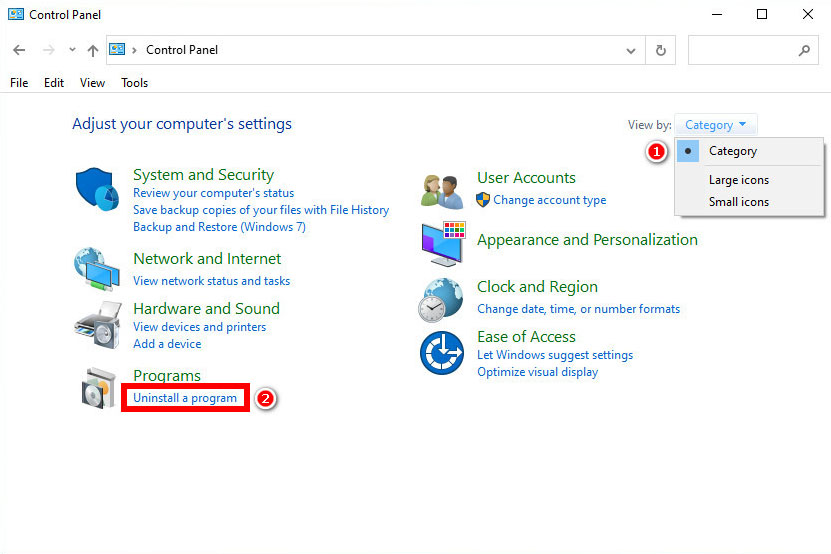
Partie 3. Meilleur moyen d'éviter le chargement lent de Spotify
Ci-dessus, vous avez appris pourquoi Spotify est si lent et comment y remédier. Cependant, en tant qu'utilisateur de Spotify, vous pouvez rencontrer divers problèmes tels que Spotify ne fonctionne pas, Spotify ne lit pas les chansons, L'application Spotify ne répond pas, etc.
Si vous êtes fatigué de toutes sortes de problèmes et que vous souhaitez une solution unique pour diffuser de la musique en streaming, je vous conseillerais de télécharger de la musique Spotify pour une diffusion hors ligne avec Téléchargeur de musique Doremi.
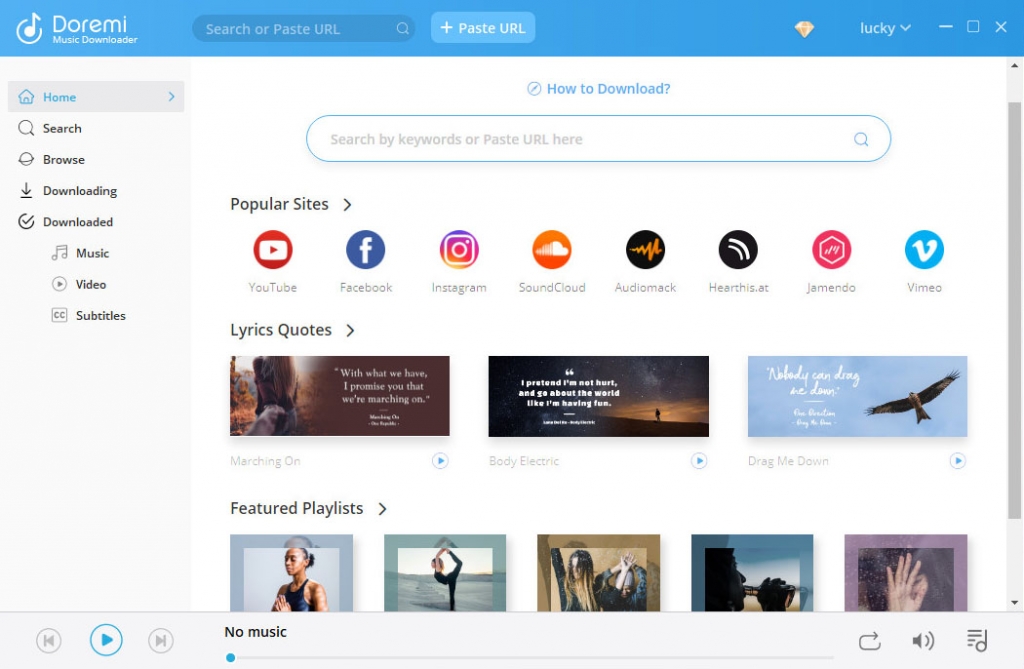
Comme nous le savons tous, Spotify propose un service de streaming hors ligne pour ses membres Premium. Et il faut aller en ligne tous les 30 jours pour conserver les téléchargements. C'est imparfait lorsque vous rencontrez divers problèmes Spotify.
En revanche, Doremi Music Downloader vous permet de télécharger de la musique sur votre matériel. Vous pouvez les lire hors ligne quand et où vous le souhaitez. En outre, Doremi Music Downloader prend en charge les téléchargements de musique à partir de YouTube, SoundCloud, Jamendo, Spotify et plus de 1,000 sites.
En plus de cela, vous pouvez même télécharger par lots des pistes et des listes de lecture sans effort avec Doremi Music Downloader.
Comment télécharger de la musique Spotify pour le streaming hors ligne? Seulement 2 étapes vous pouvez y parvenir.
Installez maintenant Doremi Music Downloader sur votre PC ou Mac et suivez mes étapes.
Téléchargeur de musique Doremi
Téléchargement MP3 illimité en 320 kbps
- pour Windows 10/8/7
- pour macOS 10.13+
- Pour Android
Étape 1 : Insérez le nom de la piste, de l'album ou de l'artiste dans la barre de recherche de Doremi. Appuyez ensuite sur l'icône de recherche.
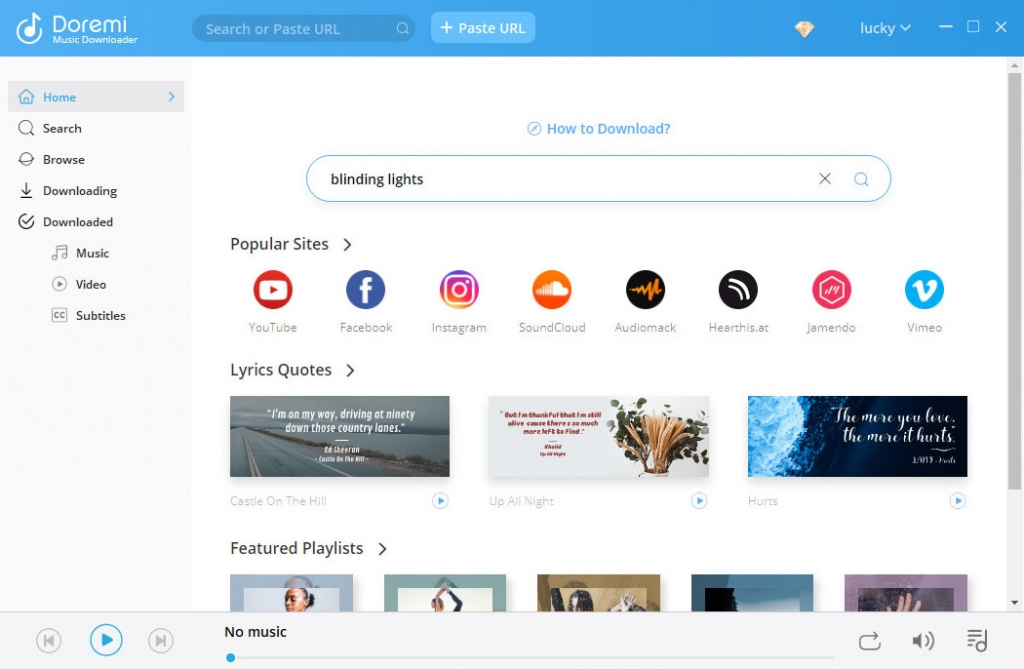
Étape 2 : Trouvez la piste souhaitée et cliquez sur l'icône MP3 pour télécharger instantanément de la musique Spotify. Vous pouvez également cliquer sur l'icône Télécharger pour obtenir plus d'options de qualité.
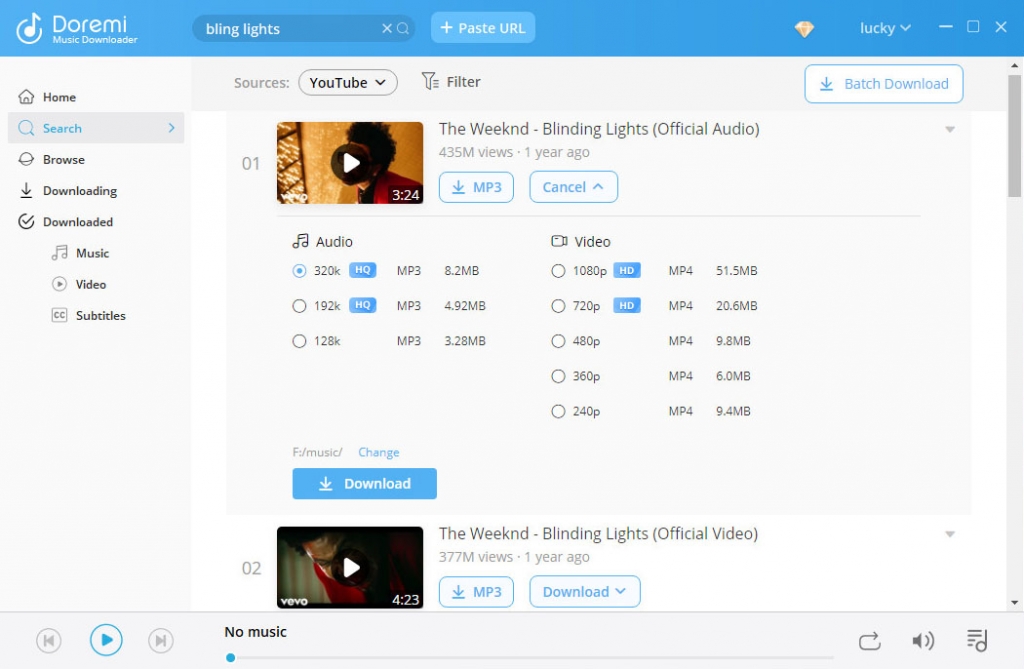
En plus de cela, vous pouvez également prévisualiser la musique avant de télécharger ou cliquer sur l'icône de téléchargement par lots pour enregistrer plusieurs musiques Spotify simultanément.
Donner un coup de feu!
Conclusion
Pourquoi Spotify est-il si lent? Avez-vous la réponse et l'avez corrigée?
Si Spotify craint tout le temps, je vous suggère de télécharger de la musique Spotify avec Téléchargeur de musique Doremi. Il vous aide à télécharger de la musique depuis Spotify, YouTube, SoundCloud et plus de 1,000 sites. En plus de cela, vous pouvez enregistrer de la musique en HD 320kbps. Allez-y maintenant!
Téléchargeur de musique Doremi
Téléchargement MP3 illimité en 320 kbps
- pour Windows 10/8/7
- pour macOS 10.13+
- Pour Android
Questions Fréquentes
Pourquoi Spotify est-il si lent?
Le chargement lent de Spotify sur PC et Mac peut être causé par plusieurs facteurs, tels qu'une mauvaise connexion Internet, une mémoire insuffisante, des fichiers de cache excessifs ou un fonctionnement perturbé. Pour résoudre ce problème, vous pouvez fermer les programmes qui utilisent beaucoup d'espace en arrière-plan, effacer les fichiers du cache ou réinstaller Spotify sur votre appareil.
Comment puis-je rendre Spotify plus rapide?
1. Essayez une autre connexion Internet.2. Désactivez toutes les autres applications que vous n'utilisez pas.3. Désactivez les fonctionnalités d'accélération matérielle sur Spotify.4. Nettoyez le fichier cache Spotify.5. Désinstallez et réinstallez l'application Spotify.
Articles Relatifs
- Comment télécharger de la musique (nouveau guide 2023)
- Top 6 des sites de téléchargement de musique gratuits et libres de droits en 2023
- 3 méthodes pour télécharger l'audio depuis le site Web [100% travail]
- Comment convertir Audiomack en MP3? [Guide détaillé]
- Meilleurs sites de téléchargement de musique gratuits à ne pas manquer [2023]
- Comment télécharger de la musique sur un lecteur MP3 depuis un ordinateur?
- Top 15 des sites pour obtenir des téléchargements d'albums gratuits [100% fonctionnel]
- 4 façons d'extraire facilement l'audio de MP4
- Comment télécharger de la musique gratuite sur iPhone [2 façons sûres]
- Téléchargement de musique Jamendo sur Mac, Windows et en ligne
Ces sujets pourraient également vous intéresser